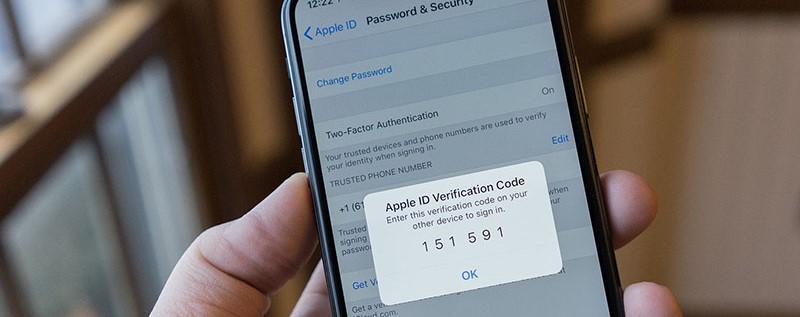Xác thực 2 yếu tố là một tính năng bảo mật cần thiết và quan trọng trên các thiết bị nhà Apple. Thậm chí nếu người khác biết mật khẩu tài khoản Apple ID của bạn, họ cũng phải nhập đúng mã code từ bước xác thực 2 yếu tố nữa thì mới có thể đăng nhập thành công.
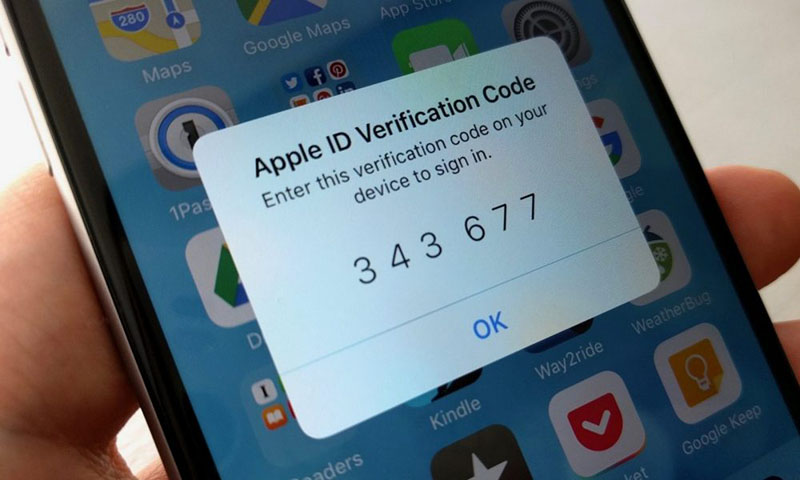
Chính bởi vì lí do Apple ID liên quan đến nhiều thông tin cá nhân quan trọng, bao gồm cả tài khoản iCloud, tài khoản ngân hàng nên đây luôn là thứ người xấu muốn truy cập đầu tiên khi có thiết bị của bạn. Hãy cùng SForum tìm hiểu và bật/tắt tính năng xác thực 2 yếu tố ngay từ bây giờ nhé!
Cách thức hoạt động và tác dụng của xác thực 2 yếu tố
Khi tính năng xác thực này được bật, chỉ duy nhất bạn mới có thể truy cập vào tài khoản trên thiết bị tin cậy và trang web. Khi đăng nhập trên thiết bị mới lần đầu, bạn cần cung cấp 2 thông tin: mật khẩu ID Apple cùng mã code 6 số được tự động hiển thị trên thiết bị tin cậy hoặc số điện thoại của bạn.

Một khi đã đăng nhập thành công, Apple sẽ không yêu cầu nhập code xác nhận nữa trừ khi bạn đăng xuất hoàn toàn, xoá hẳn thiết bị và đổi lại mật khẩu mới. Nếu sử dụng máy tính đăng nhập ID Apple, bạn hãy chọn tin cậy trình duyệt này để không bị yêu cầu nhập mã cho những lần sau.
Vì ID Apple lưu trữ nhiều thông tin nên việc xác thực 2 yếu tố đem lại những lợi ích như sau:
- Ngăn người khác truy cập, thay đổi thông tin của bạn mà Apple đang lưu trữ
- Tránh người xấu đăng nhập để đổi mật khẩu ID Apple, tắt Find my iPhone
- Ngăn trường hợp người khác dùng tài khoản ngân hàng đã liên kết để thanh toán
Một số lưu ý
- Nếu bạn tạo tài khoản ID Apple mới trên thiết bị có hệ điều hành iOS/iPadOS 13.4 và macOS 10.15.4 trở lên, tính năng xác thực 2 yếu tố sẽ tự động được kích hoạt sử dụng và không thể tắt đi.
- Đối với các phiên bản cập nhật lại và phải thực hiện thủ công, bạn chỉ có 2 tuần để vô hiệu hoá một khi đã kích hoạt. Để tắt, bạn hãy thực hiện theo hướng dẫn trong email Apple đã gửi nhé!
- Trang bị thêm Khoá khôi phục/ Recovery key trong trường hợp không thể xác thực hoặc không nhớ mật khẩu.
Cách bật tính năng xác thực 2 yếu tố
Trên iPhone và iPad
Bước 1: Vào Cài đặt > chọn tên tài khoản ID Apple của bạn > nhấn vào mục Mật khẩu & Bảo mật

Bước 2: Đảm bảo mục Xác thực hai yếu tố đang được bật.

Bước 3: Apple có thể yêu cầu bạn nhập số điện thoại tin cậy để bạn nhận mã code sau này.
Trên máy Mac
Bước 1: Nhấn vào biểu tượng Apple ở góc màn hình > chọn System Preferences > chọn Apple ID
Bước 2: Ở mục Password & Security, bạn hãy nhấn nút Turn On ở Two-Factor Authentication nhé!